 文案作者:小古
文案作者:小古电脑系统使用时间长了以后便会逐渐变卡,这时只需要使用U盘启动盘来为电脑安装全新的系统即可解决卡顿问题。现今能够制作U盘启动盘的工具是数不胜数,很多用户都在为如何选择U盘启动盘制作工具而感到困扰。那么u盘装系统软件该如何选择呢?这里为大家推荐云骑士U盘启动盘制作工具,接下来为大家分享一下云骑士U盘启动盘制作工具的下载方法。
下载云骑士U盘启动盘制作工具步骤阅读
1.打开浏览器在网址框输入云骑士官网网址点击进入。
2.打开网页之后选择U盘启动盘栏目,选择本地下载。
3.在弹出来的窗口下载地址选默认或者自定义地址都可以,然后点击下载按钮。
4.下载之后会得到一个应用程序,直接点击打开即可。
5.打开程序会弹出这个窗口,看完之后点击“我知道了”就会进入云骑士装机大师主页面。
6.进入云骑士装机大师主页面,点击U盘启动,再点击U盘模式即可制作U盘启动盘重装系统了。
下载云骑士U盘启动盘制作工具操作步骤
01 首先打开浏览器在网址框输入云骑士官网:https://m.yunqishi.net点击进入。
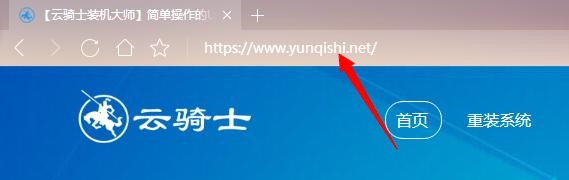
02 打开网页之后选择U盘启动盘栏目,选择本地下载。
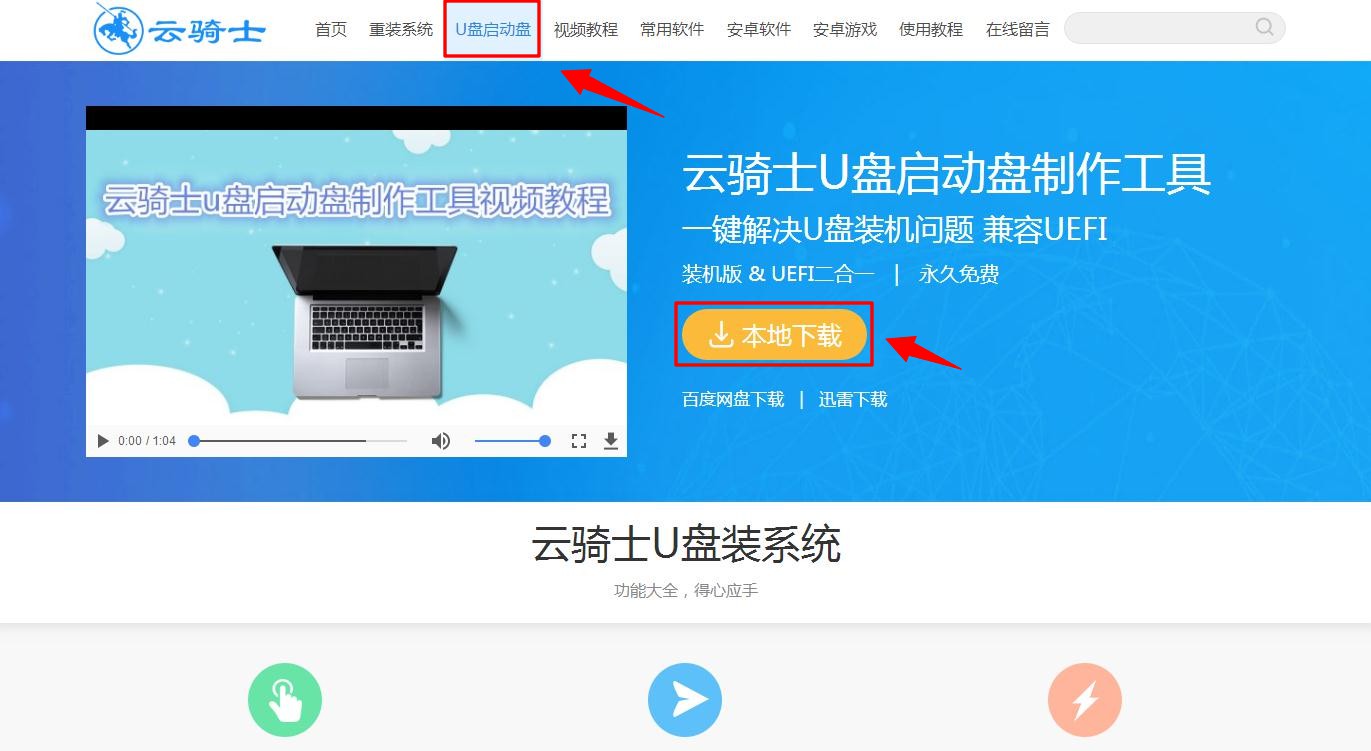
03 在弹出来的窗口下载地址选默认或者自定义地址都可以,然后点击下载按钮。
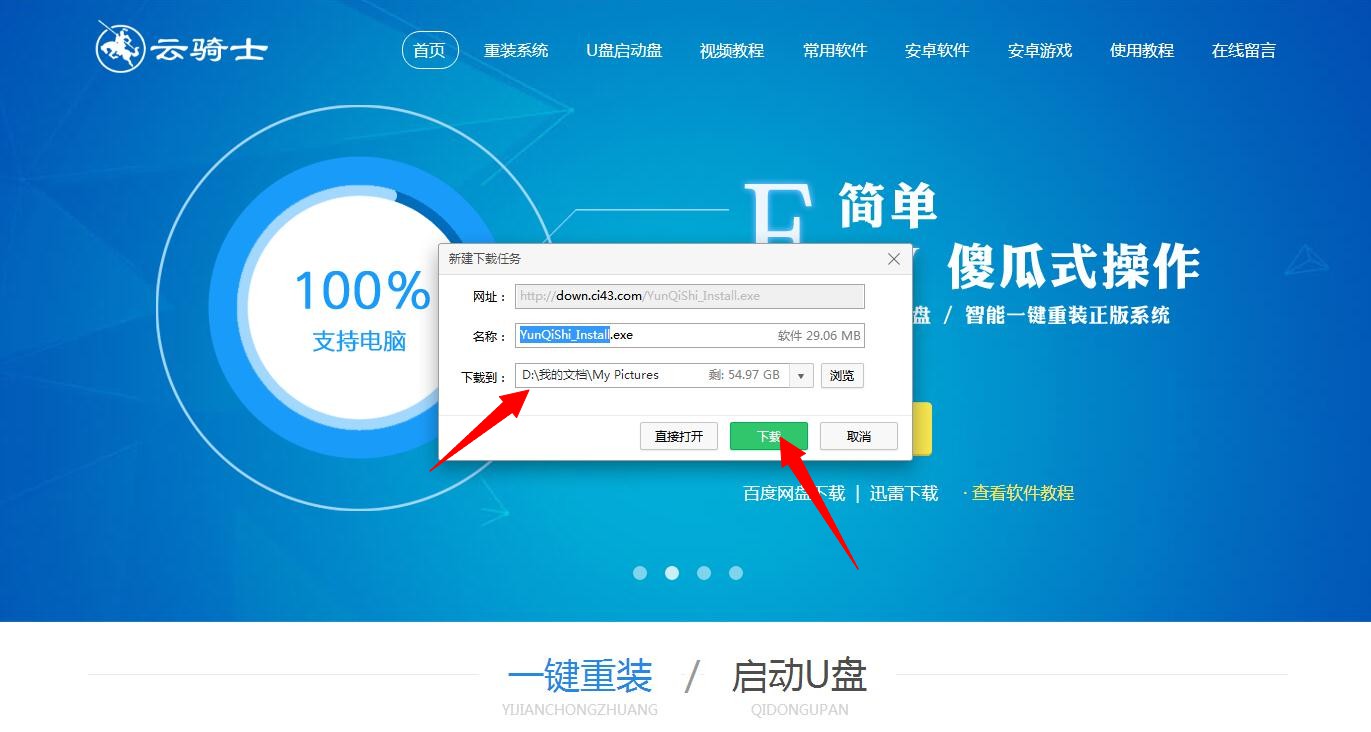
04 下载之后会得到一个应用程序,直接点击打开即可。
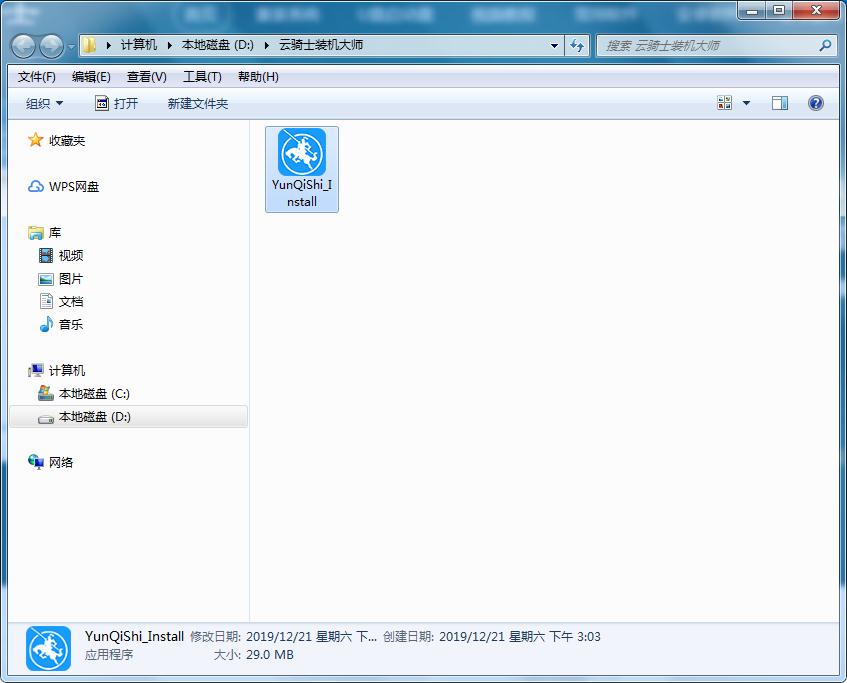
05 打开程序会弹出这个窗口,看完之后点击“我知道了”就会进入云骑士装机大师主页面。
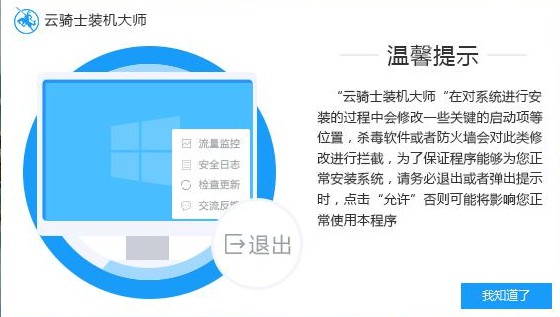
06 进入云骑士装机大师主页面,点击U盘启动,再点击U盘模式即可制作U盘启动盘重装系统了。
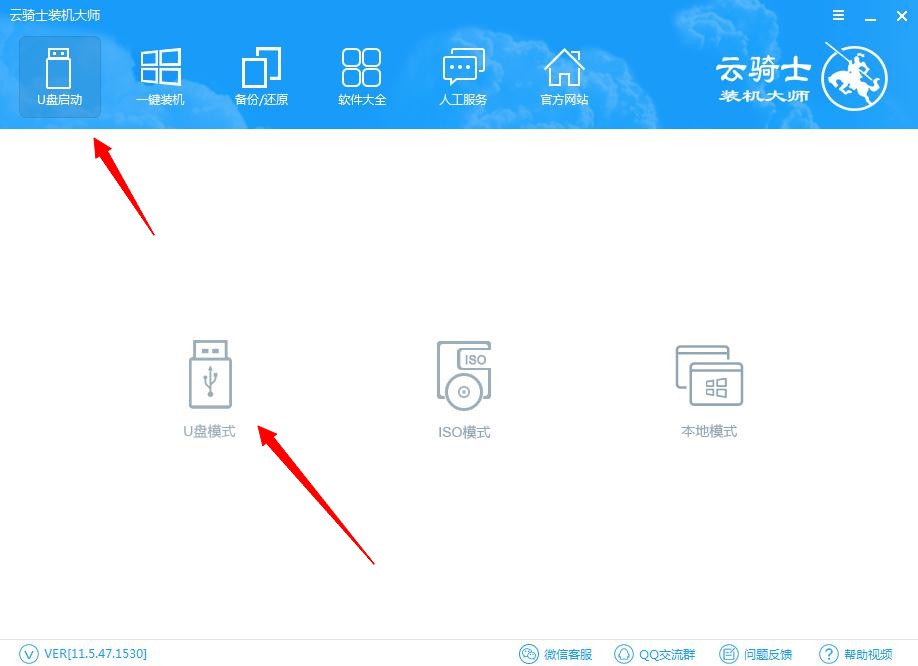
云骑士U盘启动盘制作工具软件特色
1、无需光驱,无需U盘,智能一键重装正版系统
2、UEFI与MBR完美结合,一键制作,简单易用
3、快速备份,稳定可靠、完美兼容
4、多个系统版本供选择安装,提高选择性和灵活性
5、安装系统快捷,稳定,节省时间
6、无需任何费用,省心省事
现如今随着社会水平的提高,无论办公还是生活都是越来越离不开电脑,那么电脑怎么用U盘安装win7操作系统呢?以云骑士安装win7系统为例,分享一下用U盘安装win7操作系统的步骤方法。大家一起来看看吧!

U盘重装系统无需启光驱也可实现装机,将其制作为U盘启动盘,方便携带,操作简单,安全性高,想换什么系统就换什么系统。下面以云骑士制作U盘启动盘为例,给大家带来U盘启动盘如何一键制作,感兴趣的小伙伴一起来看一下吧!

其他版本U盘启动盘制作工具推荐
- 云骑士U盘装系统装机大师 v11.7.2.5530 尊享版
- 云骑士U盘装系统装机大师 v11.5.2.1530 官方版
- 云骑士U盘装系统装机大师 V11.7.1.3178 极速版
- 云骑士U盘一键重装系统软件 V11.7.1.9828 官方最新版
- 云骑士重装系统装机大师 v11.7.1.1880 专业U盘版
电脑系统故障相关问题
Windows2000操作系统的修复安装?
首先设置成光驱驱动后,把2000的光盘放入光驱.等到它运行到有3个选项1安装2修复3退出选第2项按"R"进入,会问你修复的系统,进入后,用命令CHKDSK -P就可以恢复了BOOTCFG修复BOOT.INI文件。平常可以在2000系统中按运行-CMD-CHKDSK去检查系统是否有问题,这个命令只是检查但不会修复,一定要记CHKDSK -P这个命令非常有用。
病毒防护导致不能安装操作系统?
这种情况并不是安装光盘有问题,而是因为在主板BIOS中将病毒防护功能打开了,而病毒防护一发现安装操作系统时要向硬盘引导区中写文件,就会立即拒绝,从而导致无法安装系统。这种现象处理起来很简单,只要在重启计算机后进入BIOS,将Advanced BIOS Features Setup Option界面中的Virus Waring(病毒警告)选项设置成Disabled,保存退出并重新启动计算机,就可以顺利安装系统了。






